- โปรแกรมฟรี EaseUS
- Data Recovery Wizard Free
- Todo Backup Free
- Partition Master Free
หน้าสารบัญ
อัปเดตเมื่อ Jul 09, 2025
หากคุณต้องการบูต Windows จาก USB หรือติดตั้งระบบปฏิบัติการบนแล็ปท็อป ASUS บทความนี้จะให้คำแนะนำโดยละเอียด EaseUS จะแสดงวิธีเบิร์นระบบ Windows ที่คุณต้องการลงใน USB จากนั้นบูตแล็ปท็อป ASUS จากระบบนั้น
ดูข้อกำหนดที่จำเป็นในการบูตแล็ปท็อป ASUS จาก USB:
| ⏱️ ระยะเวลา | 3-7 นาที |
| ⛏️การเตรียมตัว |
✔️ยูเอสบี 16GB ✔️ไฟล์ ISO ของ Windows ✔️ISO Burner - โปรแกรม EaseUS Partition Master |
| 👣ขั้นตอนสำคัญ: |
1️⃣ทำให้ USB สามารถบูตได้... ขั้นตอนเต็ม 2️⃣ตั้งค่า USB เป็นอุปกรณ์ที่สามารถบูตได้... ขั้นตอนทั้งหมด |
| 🧑💻ผู้ใช้ที่เหมาะสม | ผู้ใช้ ASUS และผู้เริ่มต้น |
การบูตแล็ปท็อป ASUS จาก USB ไม่ใช่เรื่องยาก คุณต้องทำให้ USB ของคุณบูตได้ ต่อไปเราจะอธิบายวิธีบูตแล็ปท็อป ASUS จาก USB และให้เครื่องมือที่มีฟีเจอร์ครบครัน - EaseUS Partition Master เครื่องมือนี้ช่วยให้คุณสร้าง USB สำหรับติดตั้งที่สามารถบูตได้และ USB สำหรับกู้คืน Windows และให้โซลูชันสำหรับทุกอย่างที่เกี่ยวข้องกับปัญหาการบูต
อ่านต่อ หากบทความนี้ช่วยคุณแก้ปัญหาได้ อย่าลืมแชร์ให้คนอื่นๆ ที่ต้องการความช่วยเหลือผ่านปุ่มโซเชียลด้านล่าง
วิธีบูตแล็ปท็อป ASUS จาก USB
ต่อไปนี้เป็นขั้นตอนทั้งหมดตั้งแต่การเตรียม USB ไปจนถึงการตั้งค่า USB เป็นไดรฟ์บูต:
ขั้นตอนที่ 1. เตรียม USB
คุณควรเตรียมไดรฟ์ USB ที่มีความจุอย่างน้อย 16GB และฟอร์แมตเป็น FAT32
- คลิกขวาและเลือกไอคอน Windows เพื่อเปิดการจัดการดิสก์
- เลือกไดรฟ์ USB เป้าหมายและฟอร์แมตเป็น FAT32
ขั้นตอนที่ 2. ดาวน์โหลดไฟล์ ISO ของ Windows
โปรแกรมขนาดใหญ่อย่างระบบปฏิบัติการ Windows มักมีให้ในรูปแบบ ไฟล์ ISO คุณสามารถบูตจาก USB บนแล็ปท็อป ASUS ได้ก็ต่อเมื่อคุณมีระบบปฏิบัติการ Windows ที่เตรียมไว้บน USB
- เคล็ดลับ
- หากคุณเลือกใช้ EaseUS Partition Master คุณสามารถหลีกเลี่ยงการดาวน์โหลดไฟล์ ISO ด้วยตนเองได้ เครื่องมือนี้นำเสนอวิธีแก้ปัญหาที่รวดเร็วเพื่อดาวน์โหลดไฟล์ ISO จากเว็บไซต์อย่างเป็นทางการโดยอัตโนมัติและสร้าง USB ที่สามารถบู๊ตได้
ขั้นตอนที่ 3. สร้าง USB ที่สามารถบูตได้
การบูตจาก USB อาจทำได้หลายวัตถุประสงค์ เช่น การเรียกใช้ระบบปฏิบัติการ Windows การแก้ไขข้อผิดพลาดในการเริ่มระบบ Windows หรือการติดตั้งระบบ Windows ใหม่ หากต้องการให้ ASUS บูตจาก USB การทำให้ USB หรือฮาร์ดดิสก์ภายนอกสามารถบูตได้ถือเป็นส่วนสำคัญ เราจะวิเคราะห์รายละเอียดในหัวข้อถัดไป
สถานการณ์ที่ 1. บูตจาก USB บน ASUS สำหรับการรันระบบ Windows
หากคุณต้องการรันระบบปฏิบัติการจาก USB ก็ทำได้ง่ายมาก คุณสามารถทำให้สามารถบูตผ่าน USB ได้หลายวิธี:
- 1️⃣ เบิร์นลง USB โดยใช้ไฟล์ ISO ของ Windows
- 2️⃣ โคลน WindowsOS ไปยังไดรฟ์ภายนอก
- 3️⃣ สร้าง USB ที่สามารถบู๊ตได้ด้วยเครื่องมือระดับมืออาชีพ
การรันระบบปฏิบัติการจาก USB เพียงอย่างเดียวไม่ได้ทำให้เกิดสถานการณ์ที่ซับซ้อนมากนัก เพื่อให้สามารถแก้ไขปัญหาได้อย่างครอบคลุมยิ่งขึ้น เราจึงวิเคราะห์สถานการณ์ที่สองด้วย
สถานการณ์ที่ 2. บูตจาก USB บน ASUS เพื่อแก้ไขระบบขัดข้อง
หากคุณพบข้อผิดพลาดทำให้ระบบ Windows ขัดข้อง คุณสามารถแก้ไขปัญหาได้โดยติดตั้ง Windows ใหม่
หากคุณต้องการบูตจากแล็ปท็อป ASUS เพื่อติดตั้ง Windows ให้ลองใช้ EaseUS Partition Master ซึ่งเป็นเครื่องมือระดับมืออาชีพที่ออกแบบมาสำหรับผู้ใช้ที่ต้องการเบิร์นไฟล์ ISO ของ Windows และติดตั้ง Windows ด้วยอินเทอร์เฟซที่เรียบง่ายและสะอาด ทุกคนสามารถใช้งานและแก้ไขข้อผิดพลาดของระบบได้อย่างง่ายดาย
ซอฟต์แวร์นี้มีฟังก์ชันการเบิร์น ISO ซึ่งเป็นโซลูชันที่สมบูรณ์แบบและง่ายกว่าเครื่องมือสร้างไฟล์ในตัวของ Windows ช่วยให้คุณเบิร์น ISO ลงใน DVD/CD/USB และทำให้สามารถบูตได้ ทำตามขั้นตอนเหล่านี้เพื่อเบิร์นไฟล์ ISO ของ Windows ลงใน USB:
ขั้นตอนที่ 1. เปิด EaseUS Partition Master และไปที่ส่วน Bootable Media คลิก "Burn ISO" และคลิก "Next"

ขั้นตอนที่ 2 เลือกไฟล์ ISO ที่คุณดาวน์โหลดลงในพีซีของคุณ แล้วคลิก "เปิด"

ขั้นตอนที่ 3 คลิก "ถัดไป" และเลือก USB เป้าหมายเป็นปลายทาง จากนั้นคลิก "เบิร์น" เพื่อดำเนินการ
สถานการณ์ที่ 3. บูตจาก USB บน ASUS เพื่อแก้ไขข้อผิดพลาดในการบูต
หากคุณประสบปัญหาการบูตอื่นๆ เช่น ไดรฟ์บูตไม่ปรากฏใน BIOS แสดง ว่า คอมพิวเตอร์รีบูตจากการตรวจสอบจุดบกพร่อง คุณไม่เพียงแต่ต้องบูตคอมพิวเตอร์จาก USB เท่านั้น แต่ที่สำคัญกว่านั้นคือต้องค้นหาวิธีที่ถูกต้องในการแก้ไข EaseUS Partition Master ยังมีโปรแกรมสำหรับสร้าง USB ที่สามารถบูตได้ในอินเทอร์เฟซ Win-PE ด้วยการสร้าง USB ที่สามารถบูตได้ คุณสามารถแก้ไขปัญหาการบูตทุกประเภทได้ แม้แต่การซ่อมแซม MBR ที่ซับซ้อน
อ่านเพิ่มเติม: วิธีการสร้าง USB ที่สามารถบู๊ตได้ด้วย EaseUS Partition Master
ขั้นตอนที่ 4. เลือกอุปกรณ์บูต
หลังจากตั้งค่า USB ให้สามารถบูตได้ คุณสามารถบูต Windows บนแล็ปท็อปของคุณได้ ASUS มีสองวิธีในการเปลี่ยนอุปกรณ์บูต: BIOS ของ ASUS และ เมนูบูตแล็ปท็อป ASUS ASUS มีวิธีที่รวดเร็วกว่า คุณสามารถเปลี่ยนสื่อบูตจากเมนูบูตของ ASUS เมนูบูตของ ASUS ช่วยให้คุณเลือกสื่อบูตได้โดยตรงโดยไม่ต้องเข้าถึง BIOS:
- กดปุ่มเมนูการบูต (ปุ่ม Esc หรือ F8) ซ้ำ ๆ ในขณะบูตจนกระทั่งหน้าจอโลโก้ปรากฏขึ้น
- เลือก USB เป็นไดรฟ์บูตและกด Enter
- หมายเหตุ:
- ปุ่ม BIOS และปุ่มเมนูการบูตของ ASUS อาจแตกต่างกันไปขึ้นอยู่กับรุ่นแล็ปท็อป ปุ่ม BIOS มักจะเป็นปุ่มลบหรือ F2 ในขณะที่ปุ่มเมนูการบูตจะเป็นปุ่ม Esc หรือ F8
หลังจากทำตามขั้นตอนข้างต้นแล้ว คุณสามารถบูต Windows จาก USB ได้ตามปกติบนแล็ปท็อป ASUS ของคุณ หากอุปกรณ์ของคุณยังไม่สามารถบูตจาก USB ได้ เรามีวิธีแก้ไขเพิ่มเติมสำหรับคุณ
อ่านเพิ่มเติม:
แก้ไขปัญหาไม่สามารถบูตจาก USB บนแล็ปท็อป ASUS ได้
หากคุณไม่พบ USB ในเมนูการบูตหรือไม่สามารถดู USB ที่สามารถบูตได้ใน BIOS ให้ปิดใช้งานคุณสมบัติความปลอดภัยบางอย่าง นอกจากนี้ อาจเกิดจาก BIOS หรือปัญหาไดรเวอร์ที่ล้าสมัย เรามีวิธีแก้ไขที่เป็นไปได้ดังต่อไปนี้:
แก้ไข 1. ปิดใช้งานคุณสมบัติความปลอดภัย
ขั้นตอนที่ 1. เปิดคอมพิวเตอร์ของคุณและกด BIOS เพื่อเข้าสู่ BIOS ก่อนที่โลโก้จะปรากฏขึ้น
ขั้นตอนที่ 2. กด F7 เพื่อเข้าถึงโหมดเมนูขั้นสูง
ขั้นตอนที่ 3 ภายใต้ความปลอดภัย ให้เลือกการควบคุมการบูตแบบปลอดภัย
ขั้นตอนที่ 4 เลือกปิดใช้งานในเมนูแบบเลื่อนลง
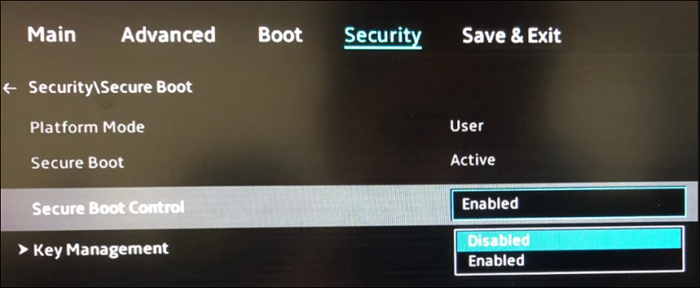
ขั้นตอนที่ 5 ภายใต้เมนู Boot ให้ปิดใช้งาน Fast Boot
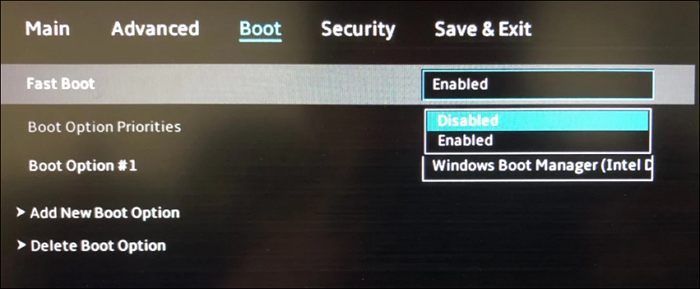
ขั้นตอนที่ 6 เปลี่ยนการรองรับ CSM เป็นเปิดใช้งานในตัวเลือกการบูต
ขั้นตอนที่ 7. บันทึกและออก
ขั้นตอนที่ 8 รีบูตเครื่องแล้วกด F8 ค้างไว้เพื่อเข้าสู่ BIOS จากนั้นเลือก USB เป็นสื่อการบูต
แก้ไข 2. อัปเดต BIOS
ขั้นตอนที่ 1. ดาวน์โหลดการอัพเดต BIOS จากเว็บไซต์ของผู้ผลิต
ขั้นตอนที่ 2. เข้าสู่ BIOS และเลือกเครื่องมือ > ASUS EZ Flash Utility
ขั้นตอนที่ 3. กด Enter ค้างไว้และเลือกค้นหาไฟล์ที่จะดาวน์โหลดการอัพเดตผ่านอุปกรณ์จัดเก็บข้อมูล
ขั้นตอนที่ 4. กด Enter เพื่อเริ่มการอัปเดต
หากสองวิธีนี้ไม่ได้ผล คุณสามารถลองเปลี่ยนการตั้งค่าบนพีซี EFI/UEFI ของคุณได้เช่นกัน นอกจากนี้ หากคุณต้องการทราบวิธีบูตรุ่นอื่นๆ จาก USB โปรดคลิกลิงก์ด้านล่างเพื่อดูรายละเอียด
วิธีบูต Raspberry Pi จาก USB [ทีละขั้นตอน]
บทความนี้แสดงวิธีปรับเปลี่ยนโปรแกรมโหลด Raspberry Pi เพื่อบูตจากสื่อจัดเก็บข้อมูล USB อ่านต่อเพื่อดูขั้นตอนโดยละเอียดในการบูต Raspberry Pi จาก USB

อย่าลืมแชร์บทช่วยสอนนี้หากคุณคิดว่ามันมีประโยชน์
บทสรุป
บทความนี้จะอธิบายขั้นตอนโดยละเอียดในการบูตแล็ปท็อป ASUS จาก USB ข้อกำหนดเบื้องต้นที่สำคัญที่สุดในการบูตแล็ปท็อปจาก USB คือต้องแน่ใจว่ามีระบบปฏิบัติการ Windows บน USB และ USB นั้นเป็นไดรฟ์ที่สามารถบูตได้
โชคดีที่บทความนี้มีโปรแกรม เบิร์นไฟล์ ISO ฟรีที่ ใช้งานง่ายและรวดเร็วสำหรับทำสิ่งนี้ นั่นก็คือ EaseUS Partition Master ซึ่งสามารถเบิร์น Windows ลงใน USB ได้อย่างง่ายดายด้วยการคลิกเพียงไม่กี่ครั้ง นอกจากนี้ คุณยังสามารถใช้ไฟล์ ISO ของ Windows ที่เบิร์นลงใน USB เพื่อซ่อมแซมพีซีของคุณได้อีกด้วย ดาวน์โหลดและสัมผัสกับความสะดวกสบายของซอฟต์แวร์นี้!
คำถามที่พบบ่อยเกี่ยวกับวิธีการบูตแล็ปท็อป ASUS จาก USB
คุณทราบวิธีการบูตแล็ปท็อป ASUS จาก USB หรือไม่ นอกจากนี้ ส่วนนี้ยังมีคำถามและคำตอบที่เกี่ยวข้องอีกด้วย หวังว่าส่วนนี้จะช่วยแก้ปัญหาของคุณได้มากขึ้น
1. ปุ่มเมนูการบูตของ ASUS คืออะไร?
ปุ่มเมนูการบูตของ ASUS จะแตกต่างกันไปขึ้นอยู่กับรุ่นคอมพิวเตอร์ โดยปุ่มเมนูการบูตของซีรีส์ Vivobook คือปุ่ม Esc และ F8 ส่วนปุ่มเมนูการบูตของซีรีส์อื่นๆ คือปุ่ม Esc
2. ฉันสามารถบูต Windows 10 จาก USB บนแล็ปท็อป ASUS ได้หรือไม่
คุณสามารถบูต Windows 10 จาก USB บน ASUS ได้ ก่อนตั้งค่า USB เป็นอุปกรณ์บูต คุณควรดาวน์โหลดไฟล์ ISO ของ Windows และใช้เครื่องมือระดับมืออาชีพเพื่อสร้าง USB ที่สามารถบูตได้ จากนั้น คุณสามารถรีสตาร์ทคอมพิวเตอร์และกดเมนูบูตค้างไว้ซ้ำๆ เพื่อตั้งค่าคอมพิวเตอร์ให้บูตจาก USB
3. ทำไมแล็ปท็อป ASUS ไม่สามารถบูตจาก USB ได้?
ไดรฟ์ USB ไม่อยู่ในรายการตัวเลือกการบูตใน BIOS อาจเป็นปัญหาที่การตั้งค่าหรือ BIOS ไม่ได้รับการอัปเดต คุณสามารถลองปิดใช้งานการบูตอย่างรวดเร็วและปลอดภัย หากวิธีนี้ไม่ได้ผล คุณสามารถลองอัปเดต BIOS
เราสามารถช่วยคุณได้อย่างไร?
บทความที่เกี่ยวข้อง
-
วิธีการสร้าง USB ที่สามารถบูตได้สำหรับ Windows Server
![author icon]() Daisy/2025/07/09
Daisy/2025/07/09 -
ฮาร์ดไดรฟ์ 4TB แสดงเพียง 2TB ใน Windows 11/10 ให้คืนค่าเป็นความจุเต็ม
![author icon]() Suchat/2025/07/09
Suchat/2025/07/09 -
5 อันดับเครื่องวิเคราะห์พื้นที่ดิสก์ที่ดีที่สุดสำหรับ Windows 11 [รีวิวปี 2024]
![author icon]() Suchat/2025/07/09
Suchat/2025/07/09 -
วิธีตรวจสอบความเร็วในการอ่าน/เขียนดิสก์ใน Windows 10 3 วิธีปฏิบัติ
![author icon]() Suchat/2025/07/09
Suchat/2025/07/09
EaseUS Partition Master

จัดการพาร์ติชั่นและเพิ่มประสิทธิภาพดิสก์อย่างมีประสิทธิภาพ
